Chromebook : votre système applique une mise à jour critique

Si votre Chromebook est bloqué lors de l

ChromeOS vous permet de télécharger des applications directement depuis le Google Play Store et de les utiliser sur votre ordinateur portable. C'est l'une des fonctionnalités les plus fantastiques du système d'exploitation. C'est comme exécuter Android sur un écran plus grand. Malheureusement, certaines applications du Play Store peuvent ne pas être compatibles avec votre Chromebook.
Les applications Play Store ne sont pas compatibles avec Chromebook
Vérifiez votre connexion et redémarrez votre Chromebook
Tout d'abord, vérifiez si ce problème est causé par quelque chose de votre côté . Redémarrez votre ordinateur portable ChromeOS, puis débranchez votre routeur. Laissez votre appareil réseau débranché pendant une minute, puis rebranchez-le. Vérifiez si vous pouvez télécharger et installer des applications à partir du Google Play Store maintenant.
Applications non répertoriées comme compatibles avec ChromeOS
Supposons qu'une application soit disponible sur votre appareil Android. Dans ce cas, cela ne signifie pas nécessairement que vous pouvez également le télécharger sur votre Chromebook. Gardez à l'esprit que toutes les applications Android ne fonctionnent pas sur ChromeOS.
Si vous ne trouvez pas d'applications spécifiques, cela peut indiquer qu'elles ne sont pas compatibles avec ChromeOS. Contactez le développeur de l'application pour plus de détails sur les limitations matérielles.
Lors de l'ajout d'applications au Play Store, les développeurs doivent répertorier les appareils avec lesquels leurs applications sont compatibles. Certains choisissent de ne pas mettre à jour la liste pour réduire les coûts de test et de support. Comme solution de contournement, vous pouvez également essayer de mettre votre Chromebook en mode dev et charger les applications qui vous intéressent.
Fonctions clés manquantes
Supposons que votre Chromebook n'est pas compatible avec une version d'application particulière. Dans ce cas, cela indique que l'appareil ne prend pas en charge une fonction clé qui permet à l'application de fonctionner correctement. Par exemple, vous ne pouvez pas télécharger Waze sur Chromebook, car l'application utilise des données GPS et votre ordinateur portable ne prend pas en charge le GPS.
Passer au canal stable
Certaines applications Play Store ne fonctionneront que sur la chaîne stable. Si vous êtes inscrit au canal Beta ou Dev, revenez à Stable et redémarrez votre ordinateur portable.
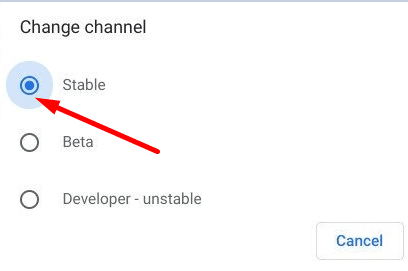
Gardez à l'esprit que lorsque vous passez d'une version instable du système d'exploitation ( Developer ) à une version plus stable, vous devrez peut-être nettoyer votre appareil. Cela effacera toutes les données de votre machine.
Rechercher une application alternative
Si l'application qui vous intéresse n'est pas compatible avec ChromeOS, recherchez une autre application. De nombreuses options sont disponibles dans le Play Store. Utilisez le champ de recherche et essayez de trouver la meilleure alternative possible pour vos besoins.
Conclusion
Toutes les applications Google Play Store ne sont pas compatibles avec ChromeOS. Cela est souvent dû à des limitations matérielles et à des fonctionnalités clés manquantes, telles que le GPS. Pour plus d'informations, contactez le développeur de l'application.
Avez-vous beaucoup d'applications installées sur votre Chromebook ? Faites-le nous savoir dans les commentaires ci-dessous.
Si votre Chromebook est bloqué lors de l
Si votre Chromebook ne reconnaît pas vos périphériques USB, consultez notre guide pour des solutions pratiques et efficaces.
Si votre stylet a cessé de fonctionner sur Chromebook, assurez-vous qu
Si vous ne parvenez pas à finaliser votre abonnement HP Ink, utilisez un navigateur pour activer votre abonnement. Ensuite, mettez à jour le micrologiciel de votre imprimante.
Si vous êtes un utilisateur Fitbit, vous pourriez avoir un problème où l'écran est noir et/ou l'appareil ne s'allume pas. Voici quelques étapes de dépannage que vous
Nous vous montrons comment régler manuellement la vitesse de connexion à un paramètre spécifique sur le lecteur vidéo Roku.
Un didacticiel facile à suivre montrant les étapes à suivre pour trouver l'adresse MAC Ethernet ou sans fil de votre boîtier Roku ou de votre appareil Roku Stick.
Si votre ordinateur portable Chromebook n'est pas assez bruyant, réglez le contrôle du volume du système d'exploitation sur 100 % et utilisez une extension d'amplification du volume.
Un guide facile à suivre sur la façon de résoudre un problème où le lecteur vidéo Roku se fige ou redémarre de lui-même.
Donnez à vos icônes d'applications le changement dont elles ont besoin en modifiant la forme qu'elles ont sur Android 11. Aucune application tierce n'est requise.
Si l'application de bureau Microsoft Teams ne fonctionne pas sur Chromebook, recherchez les mises à jour et laissez votre ordinateur portable définir automatiquement les paramètres de date et d'heure.
Sachez tout ce qu'il y a à savoir sur l'impression 3D et découvrez Qu'est-ce que l'impression 3D par jet d'aérosol en lisant ceci.
Si vous allez faire de l'impression 3D artistique, voici quelques informations à garder à l'esprit. Voici où vous pouvez trouver des modèles 3D.
Malheureusement, il n'y a pas beaucoup d'appareils grand public disponibles qui utilisent encore la fente pour carte microSD. C'était une fatalité, mais le téléphone
Construire un PC capable de faire fonctionner votre ou vos casques VR peut sembler un défi, mais en réalité, ce n'est pas plus compliqué que d'en construire un pour n'importe quel autre.
Si votre Chromebook indique qu'une erreur s'est produite lors du démarrage du conteneur Penguin, redémarrez votre ordinateur portable et réinitialisez le matériel.
S'il y a un point d'exclamation rouge sur la batterie de votre Chromebook, maintenez enfoncées les touches d'actualisation et d'alimentation pour réinitialiser la connexion de votre batterie.
Maintenir votre équipement en bon état est un must. Voici quelques conseils utiles pour garder votre imprimante 3D en parfait état.
Il y a des étapes à garder à l'esprit une fois que vous imprimez. Voici ce qu'il faut considérer dans le processus de post-traitement.
Vous êtes confronté au problème du logiciel AMD Adrenalin qui ne fonctionne pas ou ne s
Pour corriger l
Apprenez à maîtriser le chat Zoom, une fonctionnalité essentielle pour les visioconférences, avec nos conseils et astuces.
Découvrez notre examen approfondi de l
Découvrez comment récupérer votre Instagram après avoir été désactivé en suivant nos étapes claires et simples.
Découvrez comment savoir qui a consulté votre profil Instagram avec nos solutions pratiques. Sauvegardez votre vie privée tout en restant informé !
Apprenez à créer des GIF animés facilement avec votre Galaxy S22. Découvrez les méthodes intégrées et des applications pratiques pour enrichir votre expérience.
Découvrez comment changer la devise dans Google Maps en quelques étapes simples pour mieux planifier vos finances durant votre voyage.
Microsoft Teams s
Vous obtenez l


























